在用会声会影x5视频剪辑过程中,发现几个视频的声音音量不同步,这个时候就得调整视频的声音了。今天就给大家来介绍会声会影添加音频特效中调整视频声音的方法。
一、素材音量调整
1、首先选中需要调整的视频素材,然后点击选项。
2、在弹出的界面中,切换到编辑页面,调整素材声音的数值,数值介于0到500之间,如图1所示。
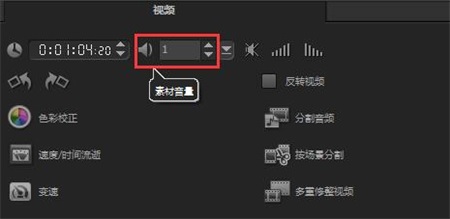
3、不需要视频声音时可以直接点击静音按钮,如图2所示。相关视频静音教程请参考:会声会影如何对视频部分声音进行消音?
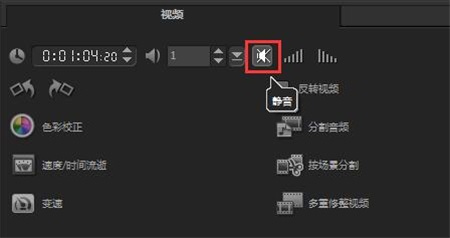
二、混音器音量调整
1、同样是选中调整的音量的视频素材,然后点击编辑框中的混音器按钮,如图3所示。
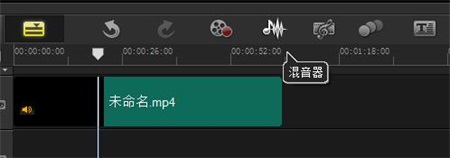
2、在弹出的界面中,调整音量的滑轨,调到最下面就是声音就没有了,调至最上面声音就是最高,如图4所示。
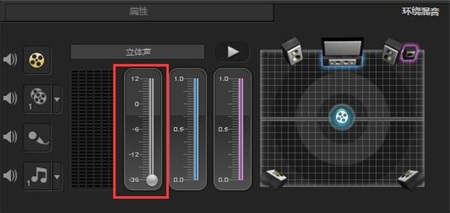
3、当鼠标调整至视频最开始的时候,调整音量的数字时,整个视频的音量就跟着给变了。
4、如果将鼠标调整到视频的中间,再调整视频的音量,声音则添加了关键帧,开始调整音量的部分有变化,如图5所示。
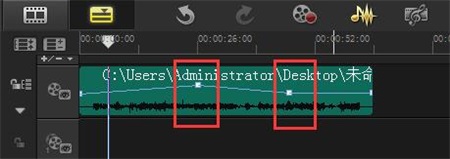
这两种方法都能够调整视频的声音,但是这两种方法还是有着区别的。素材音量调整的方法只能整体地调整视频音量,效果比较单一。混音器音量调整的方法可以给声音添加关键帧,声音可以有更多的高低起伏的变化。
听完了以上的介绍,发现自己还在使用单一的调整方法,原来调整声音还有另一种更好玩更方便的调整方法。没有试过另一种方法就来试试吧,另外,官网还有更多的会声会影视频教程,供大家参考学习!
